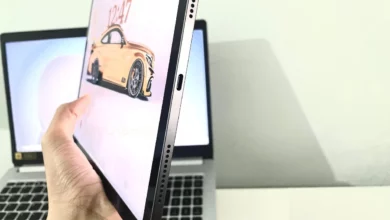Como alterar as cores e o tema do aplicativo do iPhone no iOS 18

Por mais de uma década, foram necessários jailbreak ou outras soluções alternativas para personalizar os aplicativos do iPhone com uma aparência única. Agora, o iOS 18 inclui a capacidade de alterar as cores dos aplicativos do iPhone e de forma mais nativa. Veja como funciona.
A Apple começou a oferecer mais personalização com o iOS 14 em 2020, ao apresentar os primeiros widgets. E a cada ano desde então, temos obtido mais flexibilidade.
Agora, o primeiro iOS 18 beta está aqui e traz a capacidade de alterar nativamente as cores do aplicativo do iPhone, não apenas entre ícones claros e escuros, mas também cores personalizadas.
Como alterar as cores e o tema do aplicativo do iPhone com iOS 18
- Certifique-se de estar executando o iOS 18 beta no seu iPhone (guia completo)
- Na tela inicial, pressione e segure em uma área vazia
- Toque em Editar no canto superior esquerdo
- Agora escolha Customizar
- Escolher entre Automático, Escuro, Claro e Colorido
- Você também pode escolher entre pequeno (padrão) e grande ícones de aplicativos
- Escolher matizado permite alterar todas as cores de aplicativos do iPhone para uma única escolha
Algumas coisas para manter em mente. Na versão beta, você só pode optar por aplicar a mudança de cor do aplicativo a todos os aplicativos, não a aplicativos individuais.
A mudança no ícone do aplicativo no modo escuro atualmente se aplica apenas aos aplicativos originais da Apple, mas esperamos que chegue aos de terceiros em breve.
Alterar a cor de todos os aplicativos com o recurso de tingimento no iOS 18 se aplica a aplicativos próprios e de terceiros na primeira versão beta.
Veja como é alterar as cores do aplicativo do iPhone e brincar com os temas:
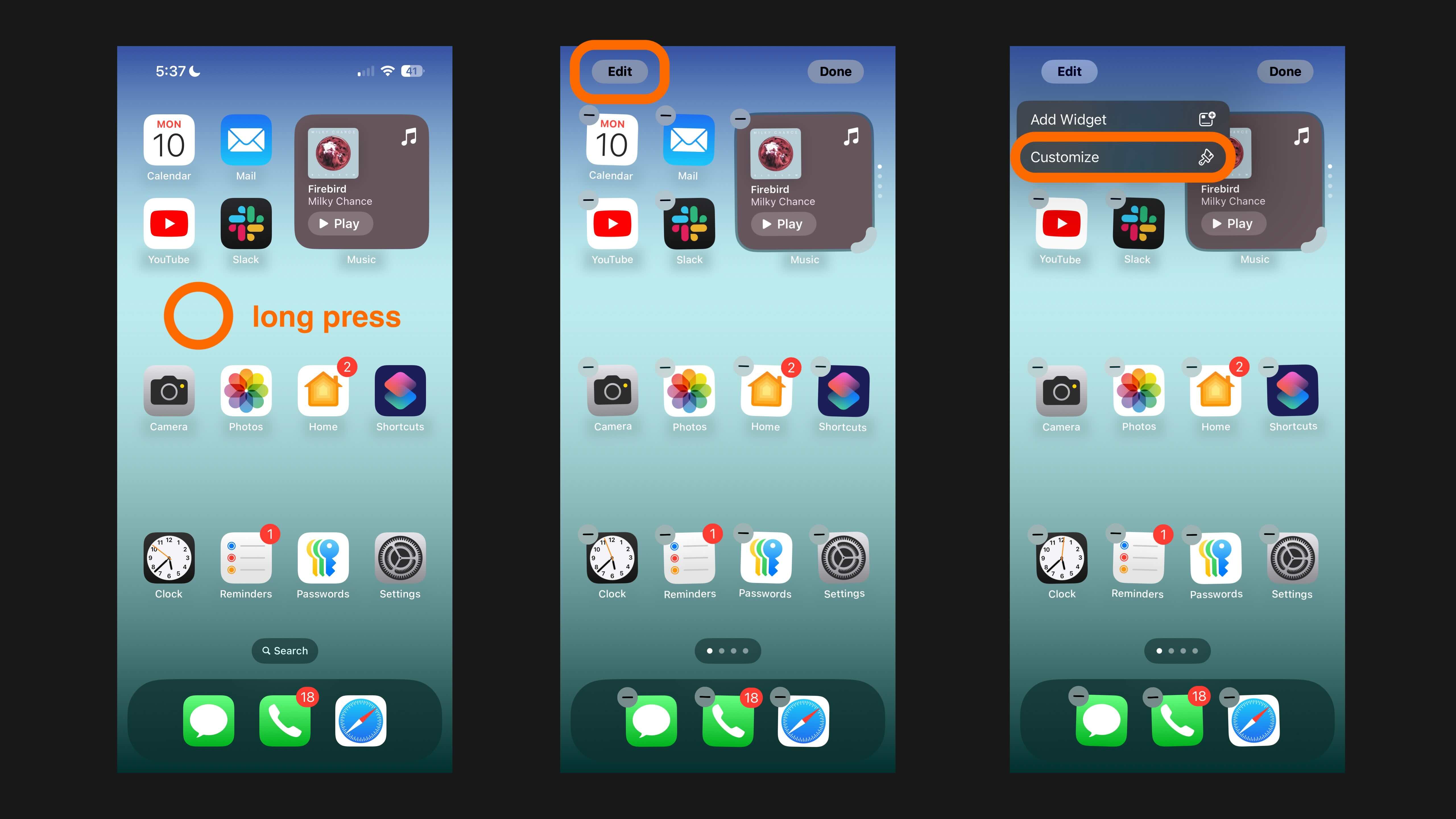
À esquerda está escuro, o meio está escuro com ícones grandes e à direita está um tema verde:
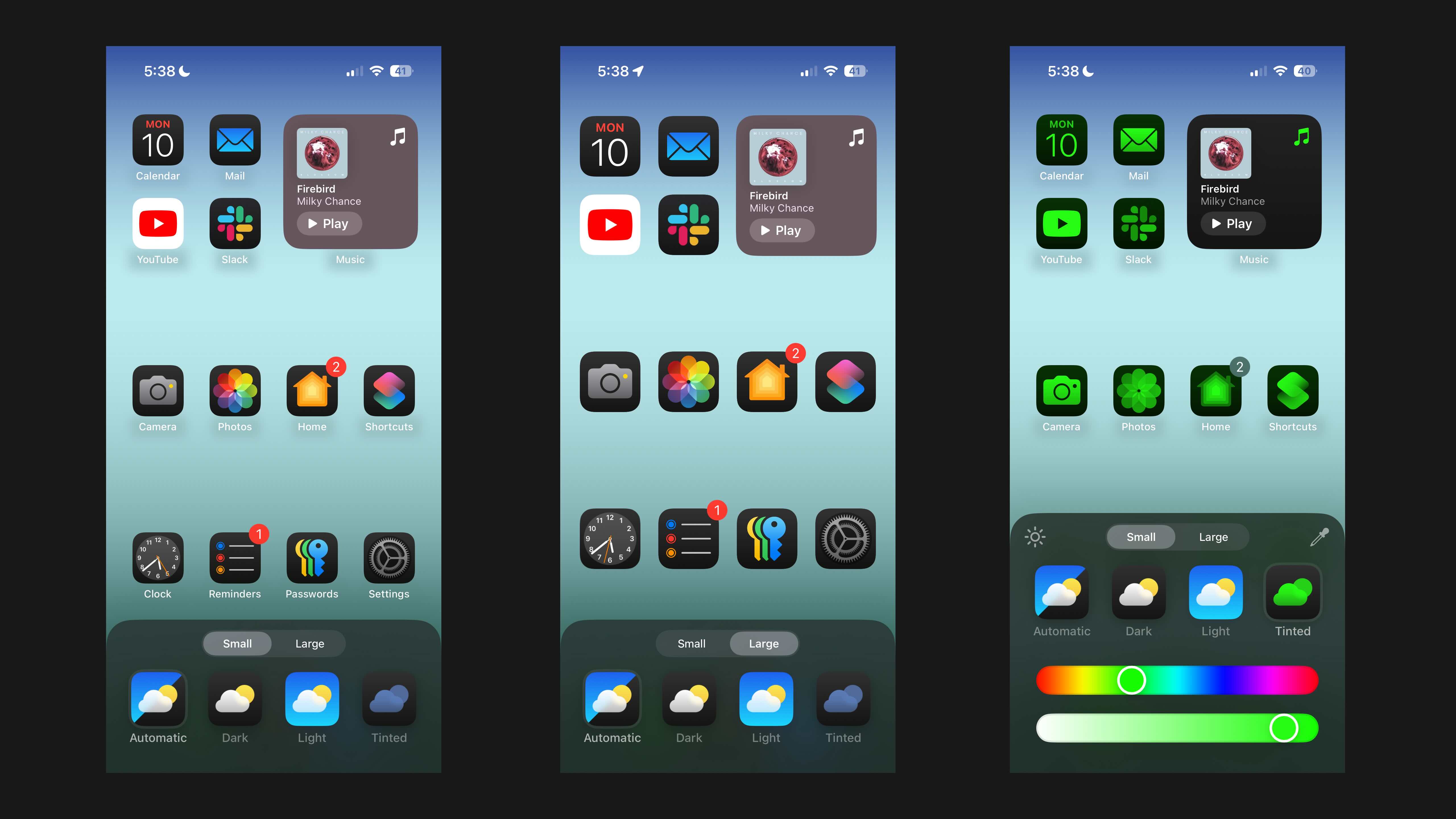
Ao escolher os ícones grandes no menu de personalização, o iOS 18 take away os títulos dos aplicativos. Se você gosta da ideia de usar claro e escuro com base na hora do dia, escolha Automático.
Se você quiser usar uma cor do seu papel de parede, toque na ferramenta conta-gotas brand acima de “Tonificado” no menu Personalizar.
O que você acha da nova personalização de cores do aplicativo? Compartilhe sua opinião nos comentários!
Imagem superior through Apple